Гугл Плей игры - это популярная платформа, которая предлагает огромное количество различных игр для мобильных устройств на базе операционной системы Android.
Многие пользователи регулярно пользуются этим сервисом для скачивания и обновления игр на своих смартфонах и планшетах.
Однако, как и любое программное обеспечение, Гугл Плей игры иногда может столкнуться с проблемами и перестать работать корректно.
Одной из самых распространенных проблем является невозможность установки или обновления игр через Гугл Плей.
При попытке установки, пользователи могут столкнуться с сообщением об ошибке, которое не даёт им продолжить процесс.
Это может быть связано с различными причинами, такими как неполадка с соединением интернета, недостаток свободного пространства на устройстве или проблемы с аккаунтом Google.
Кроме того, некоторые пользователи могут столкнуться с другими проблемами, такими как вылеты игр, зависание приложения, неправильное отображение или отсутствие звука.
Помимо технических причин, такие проблемы могут быть вызваны и другими факторами, например, несовместимостью игры с версией операционной системы или неправильными настройками устройства.
Если Гугл Плей игры не работает на вашем устройстве, не отчаивайтесь.
В большинстве случаев проблемы можно решить, просто следуя нескольким простым шагам.
В данной статье мы рассмотрим самые распространенные причины возникновения проблем с Гугл Плей играми и предложим решения, которые помогут вам наладить работу этого сервиса.
Что делать, если Гугл Плей игры не работает?

Если у вас возникла проблема с работой Гугл Плей игры, есть несколько действий, которые можно предпринять:
- Перезапустите устройство. Простое перезапускание смартфона или планшета может решить некоторые проблемы с приложениями.
- Проверьте подключение к интернету. Убедитесь, что у вас есть стабильное подключение к интернету, так как Гугл Плей игры требует интернет-соединения для своей работы.
- Обновите Гугл Плей игры. Проверьте, доступна ли новая версия приложения в магазине Google Play и установите ее, если доступна. Обновление приложения может исправить ошибки и улучшить его стабильность.
- Очистите кеш и данные приложения. Перейдите в настройки устройства, найдите раздел "Приложения" или "Управление приложениями", выберите Гугл Плей игры из списка, и нажмите на кнопку "Очистить кеш" и "Очистить данные". После этого попробуйте запустить приложение заново.
- Проверьте наличие свободного пространства на устройстве. Убедитесь, что у вас достаточно свободного пространства на устройстве для установки и работы приложения. Если места мало, удалите ненужные файлы или приложения, чтобы освободить место.
- Свяжитесь с поддержкой Google. Если ни одно из вышеперечисленных действий не помогло, свяжитесь с поддержкой Google для получения дополнительной помощи и решения проблемы.
Используйте эти рекомендации для попытки исправить проблему с работой Гугл Плей игры. В случае неудачи, не стесняйтесь обратиться за помощью к профессионалам.
Проверьте подключение к интернету
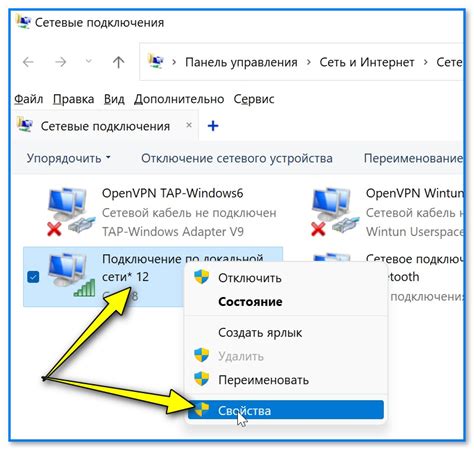
Если вы используете Wi-Fi, попробуйте перезагрузить маршрутизатор или модем. Иногда это может помочь восстановить подключение. Если вы подключены к мобильной сети, убедитесь, что у вас достаточно мобильного трафика и вы не находитесь в зоне с плохим сигналом.
Также стоит проверить, не ограничивает ли ваш провайдер доступ к определенным сервисам или приложениям. Некоторые интернет-провайдеры блокируют доступ к Google Play Играм или ограничивают скорость загрузки приложений.
Если ваше подключение к интернету работает исправно, но Google Play Игры все равно не запускается, попробуйте перезагрузить устройство или очистить кэш и данные приложения. Для этого зайдите в настройки устройства, найдите раздел "Приложения" или "Управление приложениями", откройте Google Play Игры и выберите "Очистить кэш" и "Очистить данные". После этого попробуйте запустить приложение снова.
Обновите приложение до последней версии

Чтобы исправить эту проблему, необходимо проверить, что у вас установлена последняя версия Гугл Плей игры. Вы можете сделать это, следуя следующим шагам:
- Откройте приложение Гугл Плей на своем устройстве.
- Перейдите на вкладку "Мои игры и приложения".
- Прокрутите список приложений вниз и найдите Гугл Плей игры.
- Если рядом с названием приложения есть кнопка "Обновить", нажмите на нее.
- Подождите, пока обновление будет загружено и установлено.
Если рядом с названием приложения нет кнопки "Обновить", значит, у вас уже установлена последняя версия Гугл Плей игр.
После установки последней версии приложения рекомендуется перезапустить устройство и проверить, работает ли Гугл Плей игры.
Примечание: Если у вас нет Гугл Плей игр на устройстве, вы можете скачать его бесплатно из Гугл Плей Маркета и установить.
Очистите кэш и данные приложения
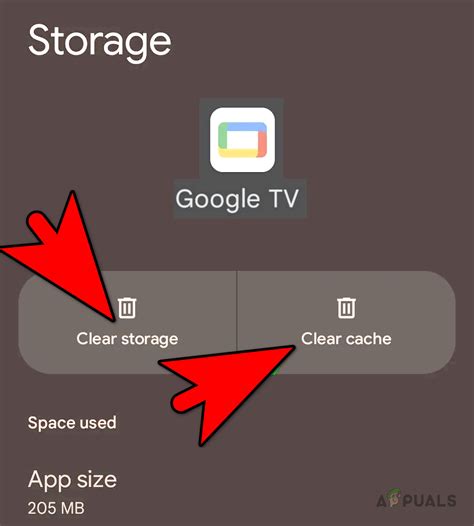
Причиной проблем с работой Гугл Плей игр может быть наличие некорректных или устаревших данных в кэше или хранилище приложения. В таких случаях рекомендуется выполнить очистку кэша и данных приложения для восстановления его нормальной работы.
Для очистки кэша и данных Гугл Плей игр необходимо выполнить следующие шаги:
| Шаг 1: | Перейдите в настройки устройства и выберите раздел "Приложения" или "Управление приложениями". |
| Шаг 2: | Найдите приложение "Гугл Плей игры" в списке установленных приложений. |
| Шаг 3: | Откройте информацию о приложении, нажав на его имя или иконку. |
| Шаг 4: | В открывшемся окне найдите и выберите раздел "Хранилище" или "Кэш и данные". |
| Шаг 5: | Нажмите на кнопку "Очистить кэш" или "Очистить данные". |
| Шаг 6: | Подтвердите свое действие, если будет запрошено подтверждение. |
| Шаг 7: | После завершения процесса очистки кэша и данных, перезапустите устройство. |
После выполнения всех указанных выше шагов, Гугл Плей игры должны начать работать корректно. Если проблема все еще не была решена, возможно, проблема лежит в других факторах, и рекомендуется обратиться в техническую поддержку для получения дополнительной помощи.
Проверьте наличие свободного места на устройстве

Одной из причин, по которой Google Play игры могут не работать на вашем устройстве, может быть отсутствие свободного места на нем. Когда устройство заполняется до предела своей памяти, приложения могут перестать корректно функционировать, включая и Google Play игры.
Чтобы проверить наличие свободного места на устройстве:
| 1. | Откройте "Настройки" на вашем устройстве. |
| 2. | Перейдите в раздел "Хранилище" или "Память". |
| 3. | Проверьте, сколько свободного места осталось на вашем устройстве. |
| 4. | Если свободного места мало или его вообще нет, удалите ненужные файлы, приложения или перенесите их на внешнее хранилище, чтобы освободить место. |
После освобождения достаточного места на вашем устройстве, Google Play игры должны начать работать нормально.
Проверьте установленные сервисы Google Play
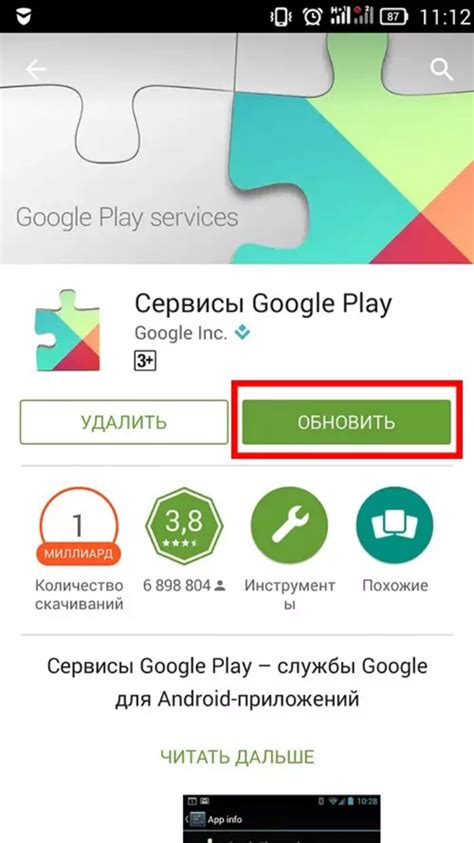
Если у вас возникли проблемы с работой Google Play игры, первым шагом стоит убедиться, что все необходимые сервисы Google Play установлены и работают корректно. Вот несколько сервисов, наличие которых необходимо проверить:
| Название сервиса | Статус |
|---|---|
| Google Play Services | Установлен |
| Google Services Framework | Установлен |
| Google Account Manager | Установлен |
| Google Play Store | Установлен |
Если один или несколько из этих сервисов отсутствуют или не работают, это может негативно отразиться на функциональности Google Play игры. Чтобы решить эту проблему, вы можете:
- Проверить обновления: убедитесь, что все сервисы Google Play установлены в последней версии. Для этого откройте Google Play Store, перейдите в "Мои игры и приложения" и проверьте наличие обновлений для всех сервисов.
- Переустановить сервисы: если проверка обновлений не помогла, попробуйте удалить и повторно установить сервисы Google Play. Для этого найдите эти сервисы в списке приложений на вашем устройстве, откройте их и выберите опцию "Удалить". Затем перейдите в Google Play Store и повторно установите сервисы.
- Обратиться в службу поддержки: если проблема все еще остается нерешенной, рекомендуется обратиться в службу поддержки Google Play для получения дальнейшей помощи и решения проблемы.
Проверка и правильная работа установленных сервисов Google Play является важным шагом в решении проблем с Google Play играми. Не забудьте выполнить указанные действия и перезагрузить устройство после изменений, чтобы убедиться, что проблема была успешно устранена.
Возможные проблемы с аккаунтом Google

При возникновении проблем с работой Google Play игры, одной из возможных причин может быть проблема с аккаунтом Google. Вот несколько возможных причин и способы их решения:
1. Проблемы с входом в аккаунт. Если вы не можете войти в свой аккаунт Google, убедитесь, что вы вводите правильные учетные данные. Проверьте, не было ли ошибок в написании адреса электронной почты или пароля. Если вы забыли пароль, воспользуйтесь функцией восстановления пароля.
2. Ограничения на вашем аккаунте. Ваш аккаунт Google может быть ограничен в использовании некоторых функций или сервисов, в том числе Google Play игр. Это может быть связано с нарушением правил платформы или другими нарушениями безопасности. Если вы считаете, что ограничения были наложены ошибочно, обратитесь в службу поддержки Google.
3. Проблемы синхронизации аккаунта. Если ваш аккаунт Google не синхронизируется с устройством, вы можете столкнуться с проблемами в работе Google Play игр. Убедитесь, что у вас активирована синхронизация аккаунта в настройках устройства и проверьте наличие обновлений системы.
4. Несовместимость устройства с Google Play играми. Возможно, ваше устройство не поддерживает некоторые функции или требования Google Play игр. Проверьте, соответствуют ли характеристики вашего устройства требованиям Google Play игр, указанным в магазине приложений. Если устройство не поддерживается, вам может потребоваться обновить устройство или использовать другое, совместимое с Google Play играми.
Если вы столкнулись с проблемами при использовании Google Play игр, рекомендуется в первую очередь проверить аккаунт Google и устранить возможные проблемы, связанные с ним.
Свяжитесь с технической поддержкой Google Play
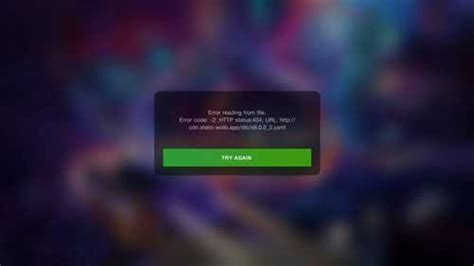
Если у вас возникли проблемы с Google Play играми и вы не можете найти решение самостоятельно, вы можете обратиться в техническую поддержку Google Play. Вот несколько способов, как вы можете связаться с ними:
- Отправить запрос через интерфейс Google Play. Откройте приложение Google Play, перейдите в раздел "Поддержка" и выберите "Контакты". Заполните форму обратной связи, указав детали вашей проблемы и ожидайте ответа от специалистов Google Play.
- Оставить сообщение на форуме сообщества Google Play. В сообществе Google Play на форуме можно получить помощь от опытных пользователей и, возможно, от сотрудников Google. Создайте новую тему с описанием вашей проблемы и ждите ответов и подсказок от других участников.
- Связаться с технической поддержкой Google Play по телефону. Для этого зайдите на официальный сайт Google Play, найдите раздел "Поддержка" и выберите "Связаться с нами". Там будут указаны номера телефонов технической поддержки, по которым вы можете позвонить и задать свой вопрос.
Не стесняйтесь обращаться за помощью. Техническая поддержка Google Play всегда готова помочь вам решить любые проблемы, с которыми вы столкнулись при использовании Google Play игр.



